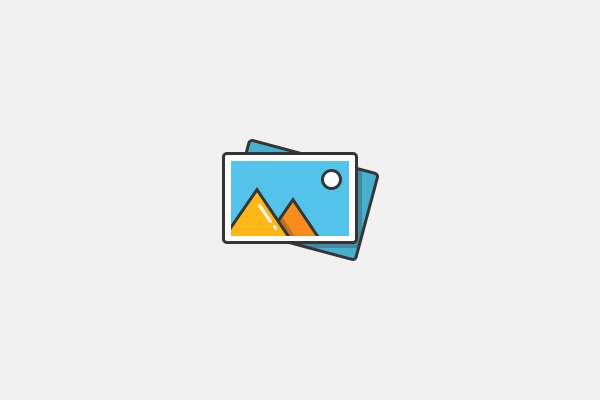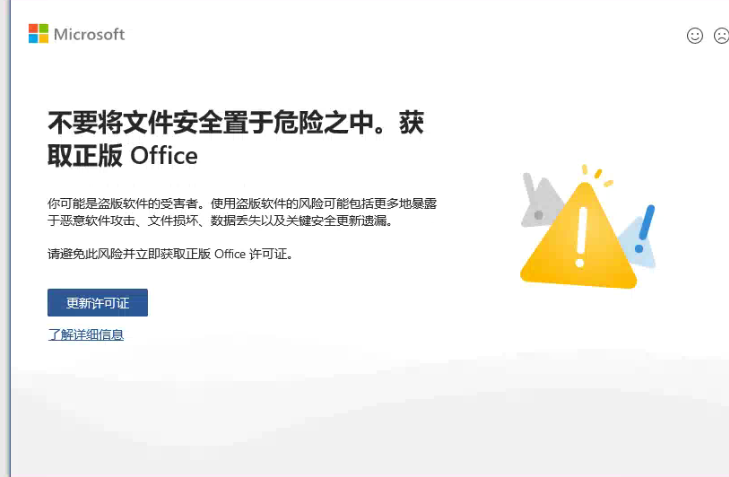2、解压MySQL压缩包
将以下载的MySQL压缩包解压到自定义目录下,我的解压目录是:C:\Software\mysql-5.7.14-win32将解压目录下默认文件my-default.ini拷贝一份,将其改名my.ini,复制下面的配置信息到my.ini保存(记得把文件中的目录换成你自己对应的目录),如果没有my-default.ini,可自己新建my.ini或者从其他地方中获取
[client]port=3306
default-character-set=utf8
#客户端字符类型,与服务端一致就行,建议utf8
[mysqld]
port=3306
character_set_server=utf8
#服务端字符类型,建议utf8
basedir=C:\Software\mysql-5.7.14-win32
#解压根目录
datadir=C:\Software\mysql-5.7.14-win32\data
#解压根目录\data
sql_mode=STRICT_TRANS_TABLES,NO_AUTO_CREATE_USER,NO_ENGINE_SUBSTITUTION
#解压根目录\bin\mysqld.exe
3、添加环境变量
右键单击我的电脑->属性->高级系统设置(高级)->环境变量-系统变量Path
输入变量值:C:\Software\mysql-5.7.14-win32\bin ,即为MySQL的自定义解压目录。注意:要在原有变量值后面加上这个变量,用;隔开,不能删除原来的变量值
4、安装MySQL
以管理员身份运行cmd,cd到mysql解压目录bin子目录下
执行命令C:\Software\mysql-5.7.14-win32\bin>mysqld -install
提示Service successfully installed.及即安装成功。
5、启动MySQL服务执行命令mysqld --initialize (生成随机密码)或者:mysqld --initialize-insecure --user=mysql(MySQL会自建一个data文件夹,并且建好默认数据库,登录的用户名为root,密码为空) --[mysql-5.6不需要这一步,mysql-5.7里没data目录,需要初始化才会出现data内容,包含基础信息]
执行命令net start mysql
小贴士:停止MySQL服务的命令为net stop mysql(这里暂时用不到)6、修改 root 账号的密码
打开刚才的配置文件my.ini,在[mysqld]下方添加skip-grant-tables,保存退出。
执行命令mysql –uroot -p,出现Enter Password时直接按回车键Enter就行
执行命令use mysql;(一定要加分号)
执行命令 update mysql.user set authentication_string=password(\\\\\\\'你要设置的密码\\\\\\\') where user=\\\\\\\'root\\\\\\\' ;(如果是5.6版本的MySQL,则执行命令update User set Password=PASSWORD(\\\\\\\'你要设置的密码\\\\\\\') where User=\\\\\\\'root\\\\\\\';末尾一定要加分号)
执行命令FLUSH PRIVILEGES;
执行命令quit;
删除my.ini中的skip-grant-tables
此时登录可以用以下命令:
C:\Software\mysql-5.7.14-win32\bin>mysql -uroot -p
ENTER PASSWORD:输入你的密码
7、我们一般配制的是phpmyadmin
5.7.14的版用的是phpmyadmin4.6.4
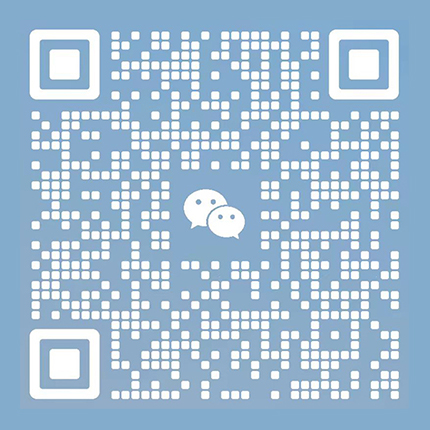
 Admin
Admin